很多朋友都会开着笔记本电脑下载电影之类,然后就会去忙其他的事情,可是如果是晚上的话,就需要设置笔记本电脑自动关机,这样我们就可以安心的去睡觉了。那么如何设置笔记本自动关机呢?小编有方法,一起看看吧。
很多时候我们用迅雷下载文件或者电影,往往需要打几个小时才能下载好,特别是晚上下载,如果我们的笔记本一直开着的话会很耗电,那如何设置笔记本自动关机呢?小编给您准备了笔记本自动关机的法子,希望对你有所帮助哈。
以下是笔记本自动关机的设置教程:
ps:今天的教程针对win10系统。
1、右键单击“开始”,弹出菜单选择“设置”;

笔记本自动关机图-1
2、在出现的设置界面,在搜索框中搜索“管理工具”,下图所示:

设置自动关机图-2
3、在管理工具里点击“计划任务程序”;

笔记本关机图-3
4、先点击下任务计划程序库,然后在中间的空白位置点击右键,选择“创建基本任务”,也可以点击右边的“创建基本任务”;

设置自动关机图-4
5、给定时关机的任务取个名称,如“定时关机”,然后点击“下一步”;
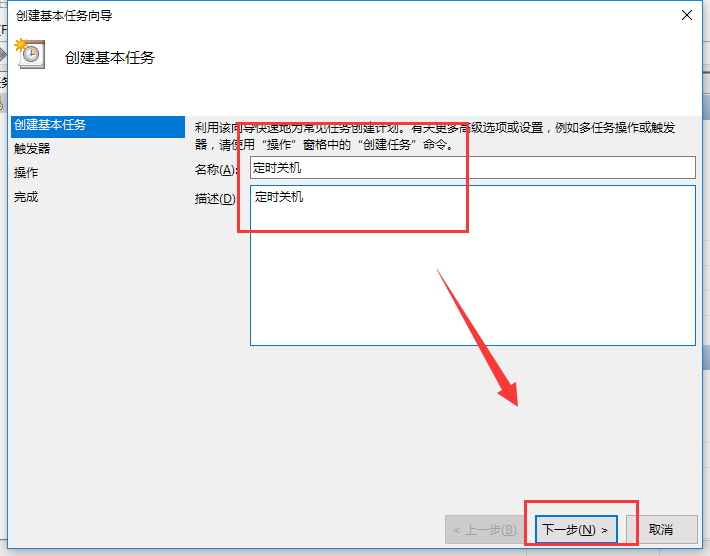
笔记本图-5
6、选择关机任务从什么时候开始,根据自己需要选择;
电脑很卡怎么办,小编教你解决电脑很卡的有效方法
电脑卡?最近电脑真的受不了,开机越来越慢,运行了一个网页半天都没缓冲出来,不仅会影响工作的效率,估计你有时候都想把电脑给砸了的想法了,下面小编带来一些电脑变卡小技巧,让你的电脑恢复如初,从此不再卡!
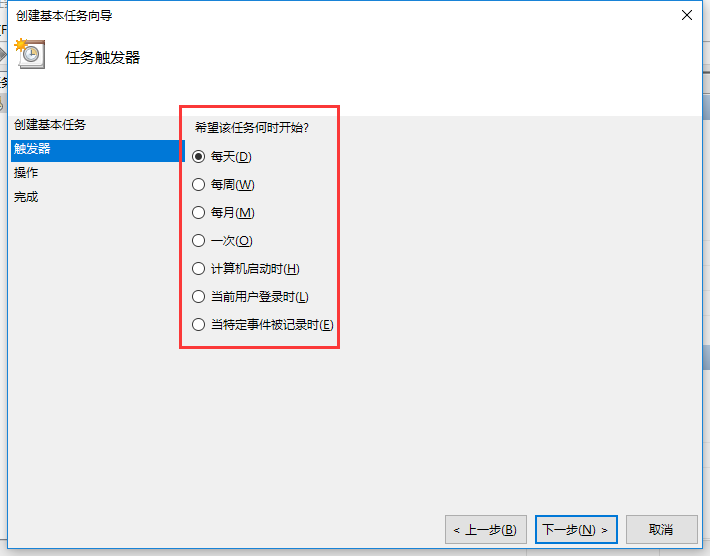
笔记本关机图-6
7、设置定时关机的时间段,选择定时关机每隔多长时间发生一次;
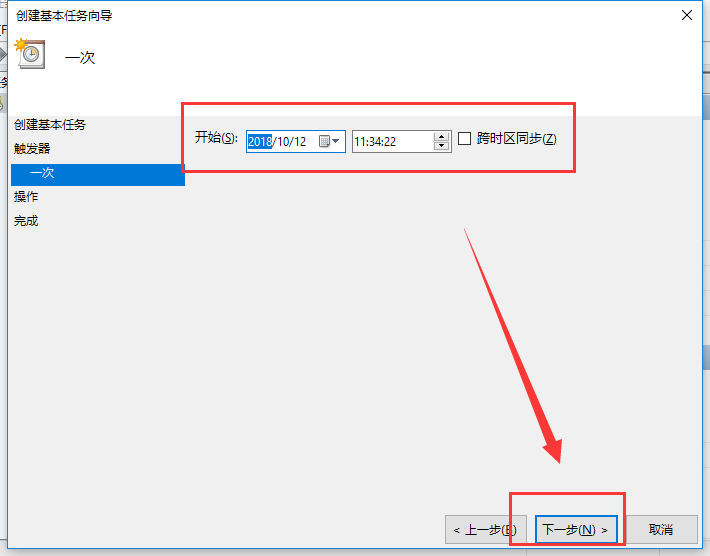
设置自动关机图-7
8、选择任务执行的操作为启动程序;
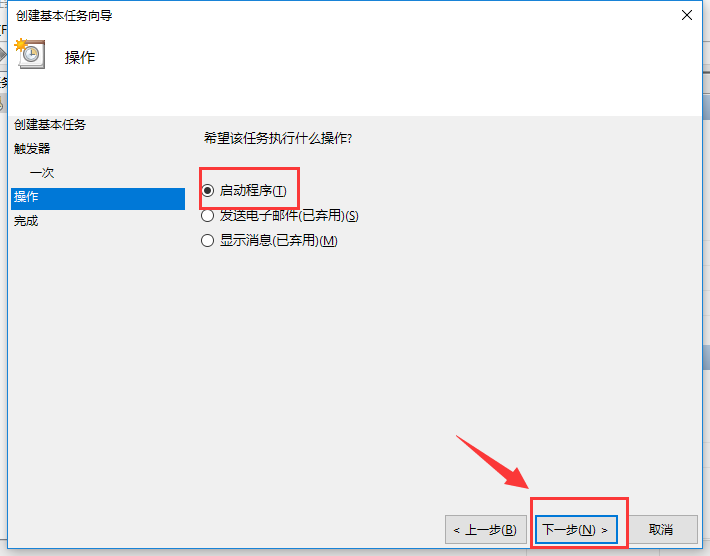
设置自动关机图-8
9、点击“程序或脚本”后面的浏览进行选择执行的程序,要是知道程序路径就可以直接填写程序,填上 shutdown 命令,这里参数设置 -s 表示关机;
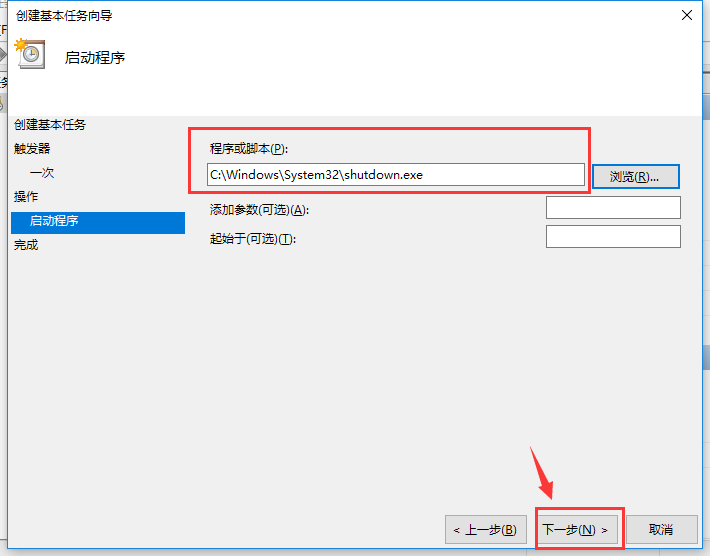
设置自动关机图-9
10、此界面选择“完成”,结束自动关机的计划任务设置;

笔记本图-10
11、设置好后,在任务列表里就可以看定时关机任务了。
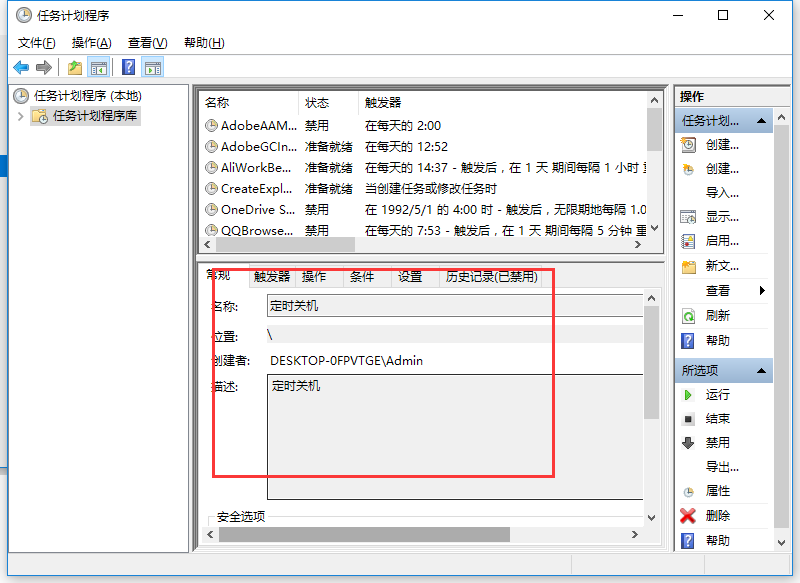
笔记本图-11
以上是笔记本自动关机的设置教程。
以上就是电脑技术教程《笔记本自动关机,小编教你设置笔记本自动关机》的全部内容,由下载火资源网整理发布,关注我们每日分享Win12、win11、win10、win7、Win XP等系统使用技巧!kms激活工具,小编教你使用kms激活工具
我们第一次使用office软件时,如果未购买正版会出现未激活提示,那么如何激活呢,这时候就会用到了激活工具了,具体如何使用呢?那么,今天给大家带来kms怎么激活的使用方法.






